Въпрос
Проблем: Как да коригирам грешка в Windows Update 0x80246010 на Windows 10?
Здравейте. Не мога да актуализирам компютъра си. В момента се опитвам да инсталирам кумулативна актуализация KB4038782, но не успява с код за грешка 0x80246010. Актуализацията е почти завършена, но след това се появява грешката, която казва, че промените трябва да бъдат отменени. Не мога да намеря никаква подходяща информация за него, така че ще съм много благодарен за помощта ви!
Решен отговор
Кодът на грешката 0x80246010 е Windows Update[1] грешка, която не позволява на хората да инсталират актуализации на Windows както за системата, така и за приложенията. Много хора съобщават за проблема при инсталиране на сборна актуализация KB4038782 за Windows 10 OS, но открихме доста нишки, които ескалират по този проблем и показват различни кумулативни актуализации.
Потребителите се оплакват от различни проблеми, причинени от тази актуализация и свързани с конкретната грешка 0x802460010.[2] Техниците на Microsoft са наясно с проблема, но не са много активни в отговорите на коментарите на хората. Едно от предлаганите от тях решения е да инсталирате ръчно необходимата актуализация от Каталог на Windows Update. Въпреки това, тези, които опитаха този метод, срещнаха друга грешка - 0x80073712.
Вероятна причина за тази грешка 0x80246010 може да бъде проблемът със сървърите на Microsoft и претоварването. Също така, различен софтуер на трети страни може да наруши Windows Update Download Manager. Това може да бъде причинено от антивирусна програма. VPN инструмент или друг софтуер. Въпреки че тези проблеми трябва да бъдат отстранени, когато потребителят актуализира операционната система до най-новата версия, могат да се използват други методи.
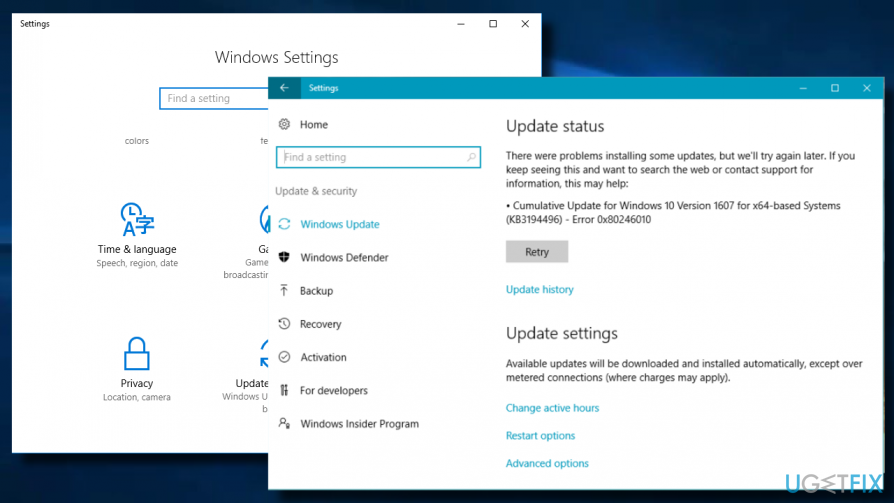
Начини за отстраняване на проблеми, свързани с грешка 0x80246010
За да поправите повредена система, трябва да закупите лицензираната версия на Reimage Reimage.
В случай, че проблемът възникне поради повредени системни файлове, силно препоръчваме да стартирате сканиране с мощна помощна програма за оптимизация,[4] казвам ReimageMac пералня X9. Ако сканирането не разкри нарушения на целостта, проверете вашата интернет връзка. Доста често проблемът зад грешката 0x80246010 е ненадеждна интернет връзка. Опитайте да рестартирате рутера или да свържете отново LAN кабела. Ако няма проблеми с интернет връзката, опитайте следните поправки.
Метод 1. Рестартирайте услугата Windows Update
За да поправите повредена система, трябва да закупите лицензираната версия на Reimage Reimage.
- Натиснете Windows клавиш + R да отвориш Бягай диалогов прозорец.
- Тип услуги.msc и натиснете Въведете.
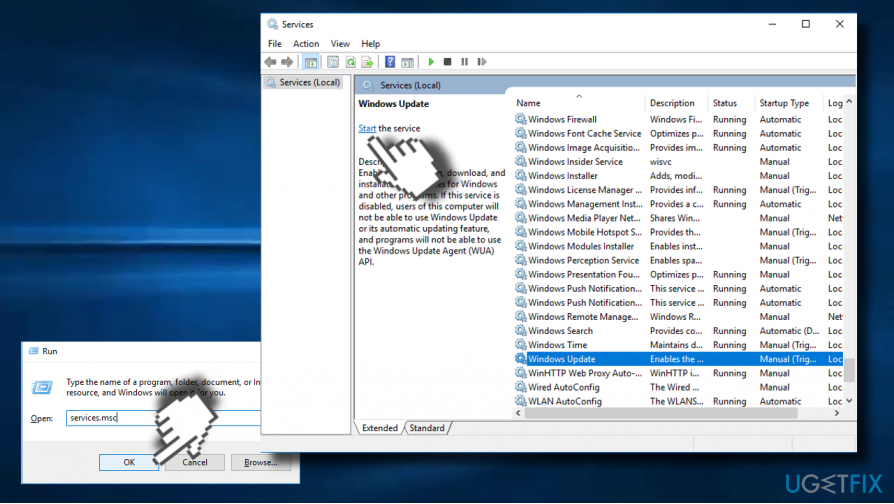
- Превъртете надолу, докато намерите Windows Update обслужване.
- Щракнете с десния бутон върху него и изберете Започнете.
Метод 2. Поправете ключовете на системния регистър
За да поправите повредена система, трябва да закупите лицензираната версия на Reimage Reimage.
Опитайте да поправите грешка 0x80246010 с инструмент за автоматичен ремонт, който ще коригира всички повредени записи в системния регистър и системни файлове.
- Натиснете Windows ключ и тип Разширени опции за стартиране.
- Изберете Промяна на разширените опции за стартиране и отворен Раздел за възстановяване
- Кликнете върху Рестартирай сега бутон под Разширено стартиране раздел.
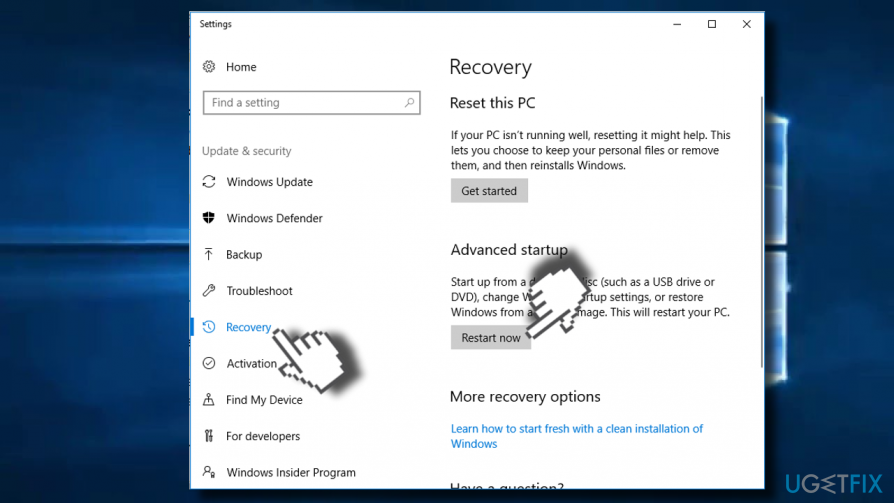
- Това ще рестартира вашия компютър в режим на разширено стартиране.
- Изберете Отстраняване на неизправности бутон и щракнете върху Разширени опции.
- Сега кликнете Автоматичен ремонт.
- Когато системата се рестартира, изберете административен акаунт. След като процесът на ремонт приключи, проверете дали необходимата актуализация може успешно да бъде инсталирана.
Метод 3. Преименувайте папката за разпространение на софтуер
За да поправите повредена система, трябва да закупите лицензираната версия на Reimage Reimage.
- Натиснете Windows клавиш + R да отвориш Бягай.
- Тип услуги.msc и натиснете Въведете.
- Превъртете надолу, докато намерите Windows Update обслужване.
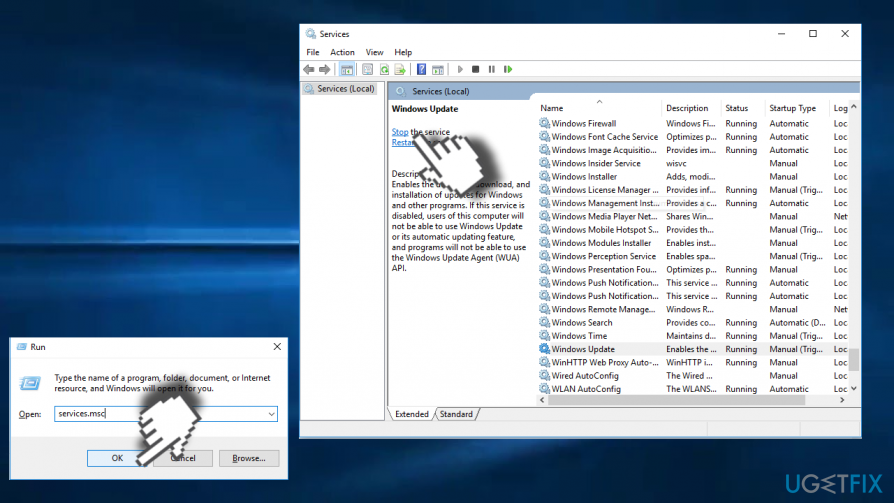
- Щракнете с десния бутон върху Windows Update услуга и изберете Спри се.
- Сега отидете до Местно устройство (C:) -> Windows.
- Намерете Разпространение на софтуер папка върху него.
- Щракнете с десния бутон върху папката SoftwareDistribution и изберете Преименувайте.
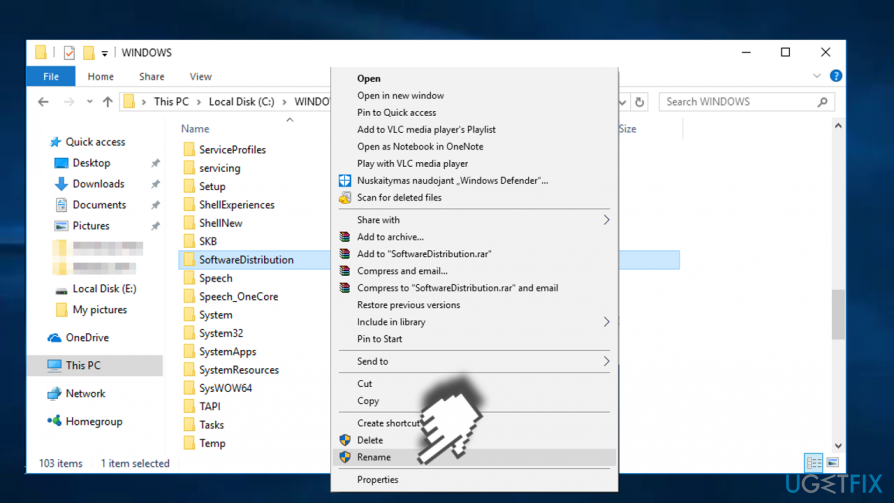
- Преименувайте го на SoftwareDistributionOld.
- Сега изпълнете 1-4 стъпки по-горе, но вместо това Спрете избора Започнете.
- Накрая рестартирайте компютъра си и проверете дали проблемът е разрешен.
Ако нито един от методите, предоставени в тази публикация, не помогна за коригиране на грешка 0x80246010, можете да намерите няколко приложими метода на 6 съвета за отстраняване на повечето проблеми с актуализацията на Windows статия.
Поправете грешките си автоматично
Екипът на ugetfix.com се опитва да направи всичко възможно, за да помогне на потребителите да намерят най-добрите решения за отстраняване на грешките си. Ако не искате да се борите с техники за ръчен ремонт, моля, използвайте автоматичния софтуер. Всички препоръчани продукти са тествани и одобрени от нашите професионалисти. Инструментите, които можете да използвате, за да коригирате грешката си, са изброени по-долу:
Оферта
направи го сега!
Изтеглете корекцияЩастие
Гаранция
направи го сега!
Изтеглете корекцияЩастие
Гаранция
Ако не сте успели да поправите грешката си с помощта на Reimage, свържете се с нашия екип за поддръжка за помощ. Моля, уведомете ни всички подробности, които смятате, че трябва да знаем за вашия проблем.
Този патентован процес на поправка използва база данни от 25 милиона компоненти, които могат да заменят всеки повреден или липсващ файл на компютъра на потребителя.
За да поправите повредена система, трябва да закупите лицензираната версия на Reimage инструмент за премахване на зловреден софтуер.

Достъп до гео ограничено видео съдържание с VPN
Частен интернет достъп е VPN, който може да попречи на вашия доставчик на интернет услуги, правителство, както и трети страни от проследяването ви онлайн и ви позволяват да останете напълно анонимни. Софтуерът предоставя специални сървъри за торенти и стрийминг, като гарантира оптимална производителност и не ви забавя. Можете също да заобиколите географските ограничения и да преглеждате услуги като Netflix, BBC, Disney+ и други популярни стрийминг услуги без ограничения, независимо къде се намирате.
Не плащайте на авторите на ransomware - използвайте алтернативни опции за възстановяване на данни
Атаките на злонамерен софтуер, особено ransomware, са най-голямата опасност за вашите снимки, видеоклипове, работни или училищни файлове. Тъй като киберпрестъпниците използват стабилен алгоритъм за криптиране за заключване на данни, той вече не може да се използва, докато не бъде платен откуп в биткойни. Вместо да плащате на хакери, първо трябва да опитате да използвате алтернатива възстановяване методи, които биха могли да ви помогнат да извлечете поне част от загубените данни. В противен случай можете също да загубите парите си, заедно с файловете. Един от най-добрите инструменти, който може да възстанови поне част от криптираните файлове - Професионално възстановяване на данни.